联想笔记本怎么登陆路由器(联想路由器怎么连接)
一、联想笔记本怎么登陆路由器
通过有线或无线连接路由器(推荐使用有线的方式连接)。
然后打开浏览器(以IE为例,您可以选择其它浏览器)

并在浏览器地址栏中输入路由器底部标签上的管理IP地址(一般默认的为 192.168.1.1)。

打开网页后,输入管理员密码(老版路由器默认用户名和密码为admin,新版的都是在第一次使用时设置的,如果自己更改过,或忘记密码,只能进行恢复出厂设置。
)
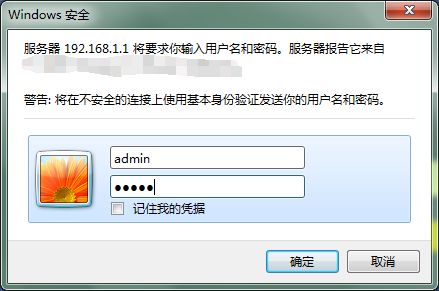
老版路由器登录
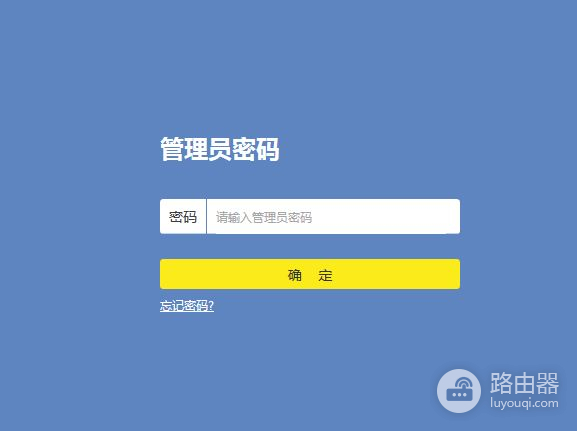
新版路由器登录
进入管理页面后,找到DHCP服务即可进行开关。
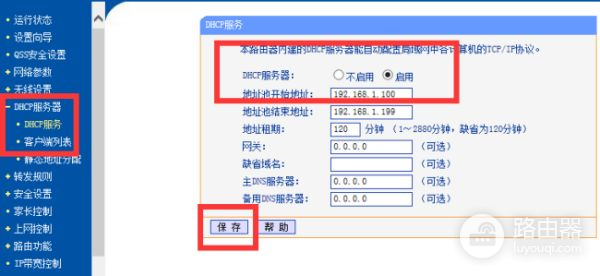
如果无线或有线都不能正常连接,请尝试恢复出厂设置吧!
PS:以上路由器界面使用的TP这个牌子,不同品牌的界面,都不太一样,请以自己的路由器为准。
二、联想路由器怎么连接
具体的联想路由器的设置方法如下:
1. 将路由器的电源连接好,然后将一条网线的一头插在电脑的网口,另一头插在路由器的LAN口。
2. 打开电脑的浏览器,在地址栏里输入路由器的IP是192.168.0.1,点击回车键,进入路由器的设置页面,用户名是admin,密码是空白,点击登陆,进入路由器的设置主页。
3. 登录主页后,选择手动设置。
然后再选择手动因特网设置,家庭拨号用户选择PPPOE连接类型。
在用户名,用户里正确输入ISP提供商(网通,长城,电信,铁通,有线等)给的用户名和密码。
连接方式选择总是MTU值填入1492.保存就完成了。
4. 无线路由器还有一个无线加密,用来保障用户无线的安全。
在路由器的设置主页面选择无线设置,在安全模式里选择一种加密方式,WEP、WPA、WPA2中的任何一种,然后在安全密钥里输入8位或者以上汉字或者数字作为无线的密码,保存设置后路由器的设置就完成。
5.设置完成后路由器会自动重启,将外网线连在路由器的WAN口就可以使用了。
三、怎么登录新路由器
设置的第一步就是进入路由器设置页面,那怎样才能进入无线路由器的设置页面呢?其实方法很简单,一起来看看吧。
开启分步阅读模式
操作方法
01
通过IP地址查找,例如连接了家里的无线,右击笔记本右下角的网络图标选择“打开网络和共享中心”。
02
点击左侧“更改适配器器设置”。
03
找到连接的无线网后双击,打开无线网络连接状态,再选择“详细信息”。
04
可以看到“ipv4"和“ipv4默认网关”。
一般“ipv4默认网关”就是我们的路由器设置页面的IP地址。
如图。
05
把获得的IP地址输入到浏览器中打开,会弹出一个身份验证的的界面,输入用户名和密码就进入无线路由器的设置页面了。
操作方法2
01
一般普通的无线路由器默认登陆地址都是192.168.1.1,但是不同的智能路由器登陆地址也大多不同,详情大家可以去看看路由器表面上的铭牌标注,上面会标有路由器IP,这个就是默认的登陆地址。
02
把IP地址输入到浏览器的地址栏中,然后输入密码,就可以进入设置了。
方法一:
1. 我们可以看看购买的路由器底部。
上面会显示IP地址和密码。
2. 然后把看到的IP地址输入到浏览器的地址栏中,然后输入密码,就可以进入设置了。
方法二:
1. 右击笔记本右下角的网络图标选择”打开网络和共享中心“。
2. 进入”网络和共享中心“我们选择”更改适配器器设置“。
3. 找到我们的无线网,然后我们双击我们的无线网图标。
4. 打开”WLAN状态“然后我们选择”详细信息“。
5. 在”详细信息“中可以看到“ipv4"和“ipv4默认网关”。
一般“ipv4默认网关”就是的路由器设置页面的IP地址。
6. 然后我们把“ipv4默认网关”地址直接输入到浏览器中,它会弹出一个路由器设置的界面,让我们输入设置路由器管理员密码。
7. 把密码输入进去,然后就可以进入到路由器的设置页面了。











